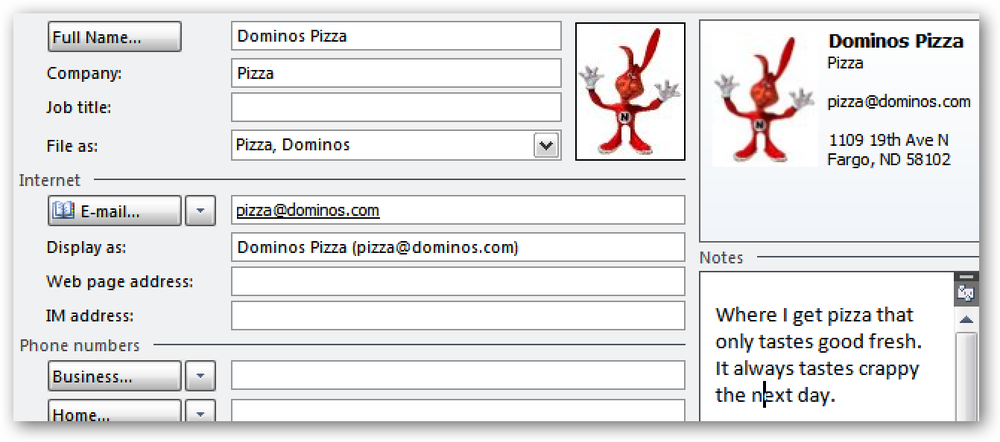Получете повече от Google Календар, като добавите функциите на Labs

Наскоро разгледахме как можете да поемете по-нататък Gmail, като включите някои от допълнителните функции, които са налични в експерименталния Labs раздел. Ако използвате Google Календар за управление на графика си, има многобройни инструменти и опции, които могат да се добавят чрез използването на специфични за календара лаборатории. Днес ще разгледаме какво е налично.
Точно както с Gmail, Google Lab Labs може да бъде достъпен чрез Настройки. За разлика от Gmail, можете да преминете направо към Labs, вместо първо да се навигирате в други настройки. Кликнете върху иконата на зъбно колело в горния десен ъгъл на страницата Календар и изберете Labs от менюто, преди да прегледате списъка с наличните.

Има много по-малко лаборатории, които да изследват за Календар, но това не намалява тяхната стойност - тук има някои истински скъпоценни камъни. Извън календара Календарът е достатъчно лесен за използване и е ценно допълнение към управлението на времето, но винаги има място за подобрение.

Управление на напомнянията
Google Календар е чудесен начин да получавате напомняния за неща, които трябва да направите, но начинът, по който работят уведомленията, може да бъде досаден. Ако работите в уеб браузъра си и се появява напомнящо съобщение, ще бъдете преместени от раздела, в който работите.
Може да е, че сте били в средата на пишете нещо, и ако се случи да натиснете Enter като напомняне изглежда не само да загубите следите къде сте били, но и да скриете напомнянето. Това е мястото, където нежни напомняния могат да помогнат. Намерете го в списъка Labs, изберете Enable и след това щракнете върху Save в горната или долната част на страницата.
За да конфигурирате опциите за функцията Lab, кликнете върху иконата на зъбно колело в горния десен ъгъл на календара, изберете Настройки и след това превъртете надолу страницата до секцията „Нежни напомняния (лаборатории)“.

По подразбиране в браузъра ви ще мига раздела Google Календар, като функцията е активирана, но ако използвате Chrome, имате възможност да активирате известията на работния плот. Кликнете върху „Разрешаване на известията за работния плот на Chrome“ и след това кликнете върху Разрешаване.
По-лесно навигация
Ако сте човек, който планира събития дълго в бъдещето, начинът, по който Календарът ви принуждава да се движите през датите, може да бъде доста досаден. Активирайте функцията „Напред към дата“ и ще получите допълнителен панел в дясната страна на страницата, който може да се използва за бързо, добре, да преминете към всяка дата.

Еднакво полезна е добавката за Годишен изглед, която може да бъде достъпна през същата странична лента. Може да откриете, че изгледът по подразбиране за ден, седмица и месец е твърде ограничителен, но тук можете да видите годината с един поглед. Напишете година, натиснете Go и ще можете да проверите кой ден е на 3 ноември 2015 г. (между другото това е вторник), а също така да скочите бързо до тази дата.

Управление на времето
Вземаш няколко седмици почивка и не искам да губя време и да ти изпраща покани, които попадат в този период? Активиране на „Автоматично отхвърляне на събитията“ и когато добавите ваканцията си в календара, ще установите, че вече сте задали своята наличност на „Заето (отхвърляне на покани)“.

Няма нужда да чакате, докато конфигурираните ви напомняния бъдат задействани, или да прекарате през календара си, за да разберете колко дълго ще имате до следващата си среща. Активирайте подходящо назованата функция „Следваща среща“ и можете да видите отброяването в дясното стъкло.

Други важни инструменти
Жалко е, че за Google Календар не са налице повече добавки за Labs. Но докато за Gmail има много по-малко, отколкото има, все още има много, които биха могли да представляват интерес.
За всеки, който работи в няколко часови зони, задължително е „Световен часовник“. Той добавя встрани от екрана персонализиран списък на градове по целия свят, заедно с местното време. За да стане още по-бързо да се види как времето на дадена страна се сравнява с вашето, когато е нощно време се използва тъмен фон.

Когато си сътрудничите по проект, „Прикачени файлове за събития“ ви позволяват да прикачвате файлове, които сте съхранили в Google Документи, в календара си. „Безплатно или заето“ ви позволява да видите дали контактите, които са споделили календара си с вас, са безплатни по всяко време.
Има и други добавки, които можете да опитате, но това са някои от най-важните моменти. Споделете вашите мисли в коментарите по-долу.